《计算机启动过程》(图文详解)
WindowsXP启动过程概述之欧阳文创编

WindowsXP启动过程概述从按下计算机开关启动计算机,到登入到桌面完成启动,一共经过了以下几个阶段:1. 预引导(Pre-Boot)阶段;2. 引导阶段;3. 加载内核阶段;4. 初始化内核阶段;5. 登陆。
每个启动阶段的详细介绍a) 预引导阶段在按下计算机电源使计算机启动,并且在Windows XP专业版操作系统启动之前这段时间,我们称之为预引导(Pre-Boot)阶段,在这个阶段里,计算机首先运行Power On Self Test(POST),POST检测系统的总内存以及其他硬件设备的现状。
如果计算机系统的BIOS(基础输入输出系统)是即插即用的,那么计算机硬件设备将经过检验以及完成配置。
计算机的基础输入输出系统(BIOS)定位计算机的引导设备,然后MBR(Master Boot Record)被加载并运行。
在预引导阶段,计算机要加载Windows XP的NTLDR文件。
b) 引导阶段Windows XP Professional引导阶段包含4个小的阶段。
首先,计算机要经过初始引导加载器阶段(Initial Boot Loader),在这个阶段里,NTLDR将计算机微处理器从实模式转换为32位平面内存模式。
在实模式中,系统为MS-DOS保留640kb内存,其余内存视为扩展内存,而在32位平面内存模式中,系统(Windows XP Professional)视所有内存为可用内存。
接着,NTLDR启动内建的mini-file system drivers,通过这个步骤,使NTLDR可以识别每一个用NTFS或者FAT文件系统格式化的分区,以便发现以及加载Windows XP Professional,到这里,初始引导加载器阶段就结束了。
接着系统来到了操作系统选择阶段,如果计算机安装了不止一个操作系统(也就是多系统),而且正确设置了boot.ini 使系统提供操作系统选择的条件下,计算机显示器会显示一个操作系统选单,这是NTLDR读取boot.ini的结果。
计算机开机过程解析

计算机启动过程解析一、计算机启动过程1、CPU供电当用户按下电源按钮后,计算机首先要做的操作就是为主板部分芯片和CPU进行供电。
2、BIOSBIOS是写入到主板中的软件程序。
CPU供电后,计算机接下来要做事情就是执行硬件中的BIOS程序。
BIOS程序会检查计算机硬件能否满足运行的基本条件,这叫做“硬件自检”,顺序如下:(1)独显(集显属于CPU的一部分,不依靠BIOS自检)(2)内存(3)硬盘和光驱(其实是探测SATA或者IDE口的过程,用于识别外界存储设备,并向他们供电,打开他们的功能。
)(4)PS2接口(旧版鼠标键盘接口)、USB接口、声卡、网卡等等硬件自检完成后,BIOS把控制权转交给下一阶段的启动程序。
这时,BIOS需要知道,“下一阶段的启动程序”具体存放在哪一个设备。
也就是说,BIOS需要有一个外部储存设备的排序,排在前面的设备就是优先转交控制权的设备。
3、主引导记录MBRBIOS按照“启动顺序”,把控制权转交给排在第一位的储存设备。
即根据用户指定的引导顺序从存储设备中读取启动设备的主引导记录MBR。
MBR只有512个字节,内含引导加载程序,在硬盘0磁道的第一个扇区,不属于任何一个分区,它告诉计算机到硬盘的哪一个位置去找操作系统。
4、启动操作系统计算机通过MBR找到硬盘内操作系统的位置后,就会开始启动操作系统。
启动硬盘内的操作系统有三种情况:(1)卷引导记录:如果计算机只安装了一个windows操作系统,那么硬盘通常会以第一种方式启动,即读取激活分区的第一个扇区,加载操作系统。
(2)启动管理器:如果计算机安装了双系统,硬盘一般会以该方式启动,让用户去选择启动哪个分区的操作系统。
(3)扩展分区和逻辑分区:只听说有,但从未见过,故不作讲解。
以Windows7为例,当控制权转交到操作系统后,计算机会执行如下操作:(1)加载内核程序(Ntoskrnl.exe)、硬件抽象层(hal.dll)、注册表SYSTEM项(system32\config\system)、设备驱动,然后控制权交给Ntoskrnl.exe(2)Ntoskrnl初始化执行体子系统,并初始化引导的和系统的设备驱动启动程序,为原生应用程序(如SMSS等)初始化运行环境,控制权交给SMSS.exe(3)SMSS初始化注册表,创建系统环境变量,加载Win32子系统(Win32k.sys),启动子系统进程(CSRSS、WinInit、Winlogon),控制权交给WinInit.exe和Winlogon.exe (4)WinInit启动服务控制管理器(SCM),本地安全子系统(LSASS),本地会话管理(LSM)(5)Winlogon加载登录界面程序(LogonUI),显示交互式登录对话框。
电脑启动过程详解
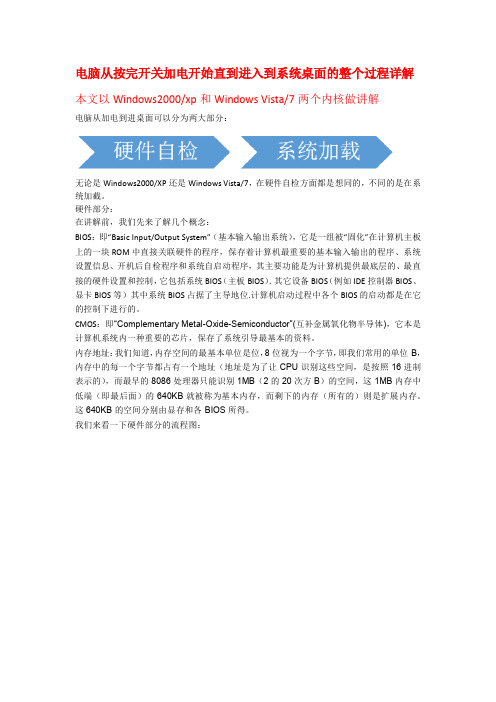
电脑从按完开关加电开始直到进入到系统桌面的整个过程详解本文以Windows2000/xp和Windows Vista/7两个内核做讲解电脑从加电到进桌面可以分为两大部分:无论是Windows2000/XP还是Windows Vista/7,在硬件自检方面都是想同的,不同的是在系统加截。
硬件部分:在讲解前,我们先来了解几个概念:BIOS:即“Basic Input/Output System”(基本输入输出系统),它是一组被“固化”在计算机主板上的一块 ROM 中直接关联硬件的程序,保存着计算机最重要的基本输入输出的程序、系统设置信息、开机后自检程序和系统自启动程序,其主要功能是为计算机提供最底层的、最直接的硬件设置和控制,它包括系统 BIOS(主板 BIOS).其它设备 BIOS(例如 IDE 控制器 BIOS、显卡 BIOS 等)其中系统 BIOS 占据了主导地位.计算机启动过程中各个 BIOS 的启动都是在它的控制下进行的。
CMOS:即“Complementary Metal-Oxide-Semiconductor”(互补金属氧化物半导体),它本是计算机系统内一种重要的芯片,保存了系统引导最基本的资料。
内存地址:我们知道,内存空间的最基本单位是位,8 位视为一个字节,即我们常用的单位 B,内存中的每一个字节都占有一个地址(地址是为了让 CPU 识别这些空间,是按照 16 进制表示的),而最早的 8086 处理器只能识别 1MB(2 的 20 次方 B)的空间,这 1MB 内存中低端(即最后面)的 640KB 就被称为基本内存,而剩下的内存(所有的)则是扩展内存。
这 640KB 的空间分别由显存和各 BIOS 所得。
我们来看一下硬件部分的流程图:我们从上图可以看到,在按下电源到启动操作系统前的过程是这样的:1、当电源开关按下时,电源开始向主板和其他设备供电,此时电压并不稳定,于是,当主板认为电压并没有达到 CMOS 中记录的 CPU 的主频所要求的电压时,就会向 CPU 发出 RESET 信号(即复位,不让 CPU 进一步运行),不过仅一瞬间不稳定的电压就能达到符合要求的稳定值,此时复位信号撤销,CPU 马上从基本内存的 BIOS 段读取一条跳转指令,跳转到 BIOS 的真正启动代码处,如此,系统 BIOS 启动,此后的过程都由系统 BIOS 控制。
计算机启动过程
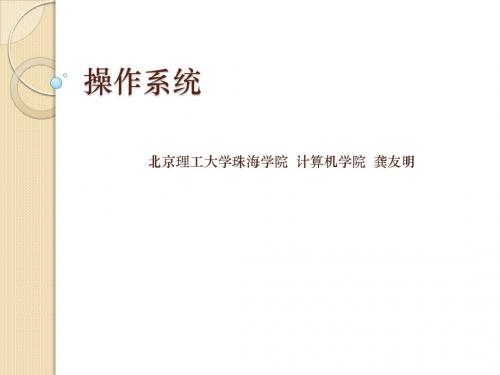
2006年8月
《计算机操作系统》--第2章 处理机管理
9
附一: BIOS与 附一: BIOS与CMOS
CMOS说明: 说明: 说明 互补金属氧化物半导体 存储微机系统的硬件配置等信息 128个字节 系统加电引导机器时,要读取CMOS信息, 用来初始化机器各个部件的状态 系统电源和后备电池供电,耗电极低 BIOS ROM中的“系统设置程序” 设置 CMOS RAM中的参数(称作‘BIOS’设置)
操作系统
北京理工大学珠海学院 计算机学院 龚友明
附一:计算机启动过程 附一:
第一步 BIOS启动 1. 从BIOS芯片中读出指令代码 2. BIOS程序完整性检验 3. RAM数量,RAM读写检验 4. 键盘和其他基本设备检验 5. 扫描ISA和PCI总线,寻找连上的所有设备 6. 即插即用设备(PnP) 7. CMOS设备清单 8. BIOS配置程序 9. 将所有配置数据ESCD写入CMOS中
2006年8月 《计算机操作系统》--第2章 处理机管理 2
启动电脑原理 当电脑的电源打开,BIOS就会由主板上的闪存(flash memory)运行 ,并将芯片组和存储器子系统初始化。BIOS会把自己从闪存中,解压 缩到系统的主存;并且从那边开始运行。PC的BIOS代码也包含诊断功 能,以保证某些重要硬件组件,像是键盘、磁盘设备、输出输入端口 等等,可以正常运作且正确地初始化。几乎所有的BIOS都可以选择性 地运行CMOS存储器的设置程序;也就是保存BIOS会访问的用户自定 义设置数据(时间、日期、硬盘细节,等等)。IBM技术参考手册中 曾经包含早期PC和AT BIOS的80x86源代码。 现代的BIOS可以让用户选择由哪个设备启动电脑,如光盘驱动器、硬 盘、软盘、USB 闪存盘等等。这项功能对于安装操作系统、以LiveCD 启动电脑、以及改变电脑找寻开机媒体的顺序特别有用。 有些BIOS系统允许用户可以选择要加载哪个操作系统(例如从第二颗 硬盘加载其他操作系统),虽然这项功能通常是由第二阶段的开机管 理程序(boot loader)来处理
计算机启动过程图文详解
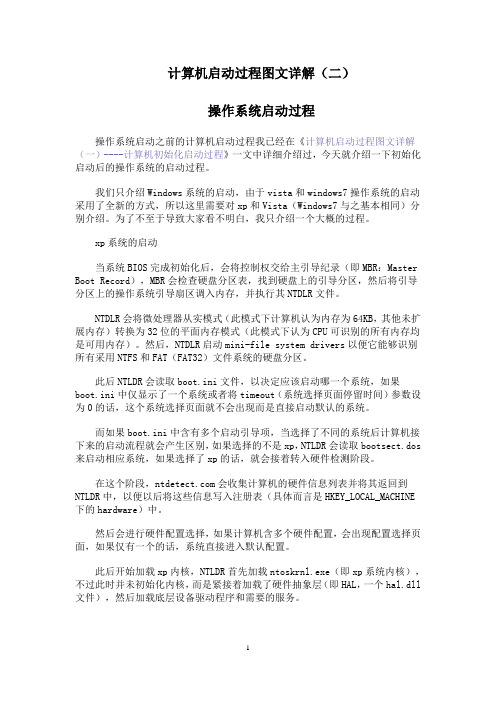
计算机启动过程图文详解(二)操作系统启动过程操作系统启动之前的计算机启动过程我已经在《计算机启动过程图文详解(一)----计算机初始化启动过程》一文中详细介绍过,今天就介绍一下初始化启动后的操作系统的启动过程。
我们只介绍Windows系统的启动,由于vista和windows7操作系统的启动采用了全新的方式,所以这里需要对xp和Vista(Windows7与之基本相同)分别介绍。
为了不至于导致大家看不明白,我只介绍一个大概的过程。
xp系统的启动当系统BIOS完成初始化后,会将控制权交给主引导纪录(即MBR:Master Boot Record),MBR会检查硬盘分区表,找到硬盘上的引导分区,然后将引导分区上的操作系统引导扇区调入内存,并执行其NTDLR文件。
NTDLR会将微处理器从实模式(此模式下计算机认为内存为64KB,其他未扩展内存)转换为32位的平面内存模式(此模式下认为CPU可识别的所有内存均是可用内存)。
然后,NTDLR启动mini-file system drivers以便它能够识别所有采用NTFS和FAT(FAT32)文件系统的硬盘分区。
此后NTLDR会读取boot.ini文件,以决定应该启动哪一个系统,如果boot.ini中仅显示了一个系统或者将timeout(系统选择页面停留时间)参数设为0的话,这个系统选择页面就不会出现而是直接启动默认的系统。
而如果boot.ini中含有多个启动引导项,当选择了不同的系统后计算机接下来的启动流程就会产生区别,如果选择的不是xp,NTLDR会读取bootsect.dos 来启动相应系统,如果选择了xp的话,就会接着转入硬件检测阶段。
在这个阶段,会收集计算机的硬件信息列表并将其返回到NTLDR中,以便以后将这些信息写入注册表(具体而言是HKEY_LOCAL_MACHINE 下的hardware)中。
然后会进行硬件配置选择,如果计算机含多个硬件配置,会出现配置选择页面,如果仅有一个的话,系统直接进入默认配置。
电脑主机板开机过程及具体电路讲解

圖十三(p87)
You get what you measure .
什
量
Hale Waihona Puke 什圖十四(p7)You get what you measure .
什
量
什
6、CPU得到1.2V的V_FSB_VTT電壓後,其內部的VID控制邏輯電路開始 工作,輸出VID邏輯信息,如圖十五。
圖十五(p6)
You get what you measure .
You get what you measure .
什
量
什
當BIOS完成暸POST過程后,如果用戶按下暸Del(F2/F1)鍵, 則電腦會進入一個CMOS設置界面。CMOS設置程式是BIOS ROM中 的一部分,它固化暸一些系統的參數,如CPU、內存、外設的參數、 啓動順序、安全設定等。由于BIOS芯片都是屬于ROM器件,我們不 能隨時脩改它裏麵的內容,爲了便于修改,繫統會將這些參數存儲于 另外的CMOS_RAM(集成在SB/ICH)中,所以稱爲CMOS設置(當然, 也有不少人稱之為BIOS設置)。如用戶不需要修改系統參數,則BIOS 會按炤默認的參數跳過CMOS設置過程直接跳躍到系統自舉過程。 CMOS設置完畢后,按保存退出,電腦會進入系統自舉過程。此 時,BIOS將依據CMOS裏麵設置的啓動順序,搜尋各啓動驅動器,如 果捜尋到可以引導的驅動器,則從啓動驅動器中讀入引導記錄,然後 將系統控制權交給引導記錄,至此,軟件啓動過程完成。 其實,整個軟件啓動過程也就是系統初始化的過程,這些過程都 是通過CPU執行BIOS裏麵固化的程式來控制的。在此過程中,每當繫 統BIOS檢測一個部件或執行一個動作時,如果遇到暸致命錯誤,機器 都會當機,此時,我們可以利用Debug Card(Intel則有一個專門的 POST卡)觀測到此時對應的代碼,再對應代碼錶去查找相應的部件 看是否有異常,從而可以提高Trouble Shooting的傚率。 You get what you measure . 什 量 什
2643-转载资料 计算机启动过程

转载资料引言对于经常使用电脑的用户(来CFAN的都应该包括在这一行列吧)来说,每天当你按下Power Button等待电脑进入系统开始一天正常工作的时候,你有没有想过在这一段时间内电脑内部都发生了什么?当电脑发生故障不能启动的时候你是否不知所措,不知道是哪里出了问题?如果你还没有想过这个问题,或者这是你老早就在思考的问题,却苦苦得不到答案,那么请继续往下看。
概述整个电脑的启动过程大概可以分为三个阶段:一从按下Power Button到CPU Reset这一阶段是通过硬件逻辑电路来完成CPU Reset,并且台式机与笔记本又有所区别。
二 BIOS引导阶段(从CPU Reset到操作系统引导)这一阶段完全在BIOS的控制之下,由BIOS完成微机硬件的自检(POST)与初始化,BIOS还提供BIOS设置和Runtime Service服务(微机原理课学过的BIOS中断服务),最后BIOS将从可引导介质上引导操作系统。
三操作系统引导阶段第一阶段:CPU Reset很多文章里都会忽略这一阶段,直接从CPU Reset读取BIOS代码开始自检讲起,可能是这一步经过的时间太短了,用户根本觉察不到,所以没有必要讲:(。
但是这是必需的一步,不经过这一阶段PC不可能启动!注意:台式机与笔记本在这一阶段有很大的区别,这是由于笔记本有KBC的存在(后面会讲到)。
先看台式机:由于台式机的开机与PC电源有密切关系,先看一下电源部分:首先是电源插头定义:[attach]31548[/attach]下面为有卡扣那一边(看不清楚?没事拆了机箱拿出电源自己慢慢看看熟悉就好了)这个就是主板供电插头的pin脚定义图,这是ATX 12V 规范之前的定义,最新的ATX 12V 规范pin脚已经变成24针(主要是加强了了对CPU的供电电压,如果想了解更多的电源规范可以参考ATX 电源规范,这个不在本文的探讨之列),但是这个变化对开机流程没有影响,所以这张图依然适用(手头只有这张图,懒的找了)。
教你修电脑,电脑启动过程图解及常见故障排除的方法!

教你修电脑,电脑启动过程图解及常见故障排除的方法!不管是想把电脑学好,还是日常普通使用电脑,为了可以简单了解电脑故障,跟排除常见故障,电脑的启动过程经历了什么,是必须知道的,今天我们说说电脑的启动过程,跟在这些过程中可能出现哪些故障。
从按电源按钮,到最后进入windows桌面,电脑会经历两个过程,一个是硬件启动运行过程,一个是最后系统读取的过程。
我们先来看看,按电源按钮后,硬件经历了些什么。
可能很多人看着图表就头大,看不懂,没有关系,就当作了解,从上往下跟着过一遍就好。
从流程图上可以看出,电脑启动过程主要是逐步加电,读取BIOS 设置,进行各种自检跟初始化的操作,哪一步有故障,就会有对应的症状表现出来,当然我们检查问题是根据症状来反推可能的问题,这跟我们人来看病,比如肚子疼可能是哪些原因引起的,然后需要进一步检查的原理是一样的。
启动中,最常见的症状大概有下面几种:一、按电源按钮,机器没有任何反应;二、按电源按钮后,机器有反应,风扇都转,但是显示器没有任何反应;三、按电源按钮后,机器有反应,风扇都转,显示器没有任何反应,机器会发出滴滴的报警音;四、按电源按钮后,机器有反应,风扇转,显示器显示“没有信号输出”;五、按电源按钮后,机器有反应,风扇转,显示器有显示,但是黑屏加一堆英文字,停住不动;六、按电源按钮后,机器有反应,风扇转,显示器有显示,但是蓝屏加一堆英文字,停住不动;上面这些故障,都是在启动过程的第一阶段反应出来的,对应前面的启动过程,所以通常都是硬件方面的问题。
我们依次简单说明一下。
第一个:按电源按钮后,没有任何反应;这个显然是开机的最开始过程就出了问题,就是没有通电,你要想想哪些过程可以能导致没有电,下面任何环节理论上都有可能,比如:停电了吗?插线板插电了吗?插线板电源按钮开了吗?插座插头有电吗?电源线被老鼠咬断了吗?电脑开关按钮是不是坏了?电脑电源是不是烧了?电脑主板是不是烧了?有些过程看似很无脑,但难道这些问题不会导致按按钮没有任何反应吗?最后的三个可能是需要专业人士进一步检查的。
- 1、下载文档前请自行甄别文档内容的完整性,平台不提供额外的编辑、内容补充、找答案等附加服务。
- 2、"仅部分预览"的文档,不可在线预览部分如存在完整性等问题,可反馈申请退款(可完整预览的文档不适用该条件!)。
- 3、如文档侵犯您的权益,请联系客服反馈,我们会尽快为您处理(人工客服工作时间:9:00-18:30)。
我们每天使用计算机必须要经过的一个步骤就是启动了,但是,你是否知道计算机到底是怎样启动的呢?或许,你会认为这并不重要,是的,对于我们一般人而言,它确实不重要,事实上,我们更关心它启动得有多快,但是,这却实在是一个很“基本”的问题,每天都在用计算机,却不知道它是怎样启动的,似乎总感觉有些别扭(当然了,多数人都不知道的话也就没什么好别扭的了)。
下面就为大家介绍一下我们使用的计算机到底是怎样启动起来的,由于这个问题比较大,我将它分为了两部分来介绍,这样可能比较好接受一些。
这次只介绍前半部分(即和操作系统无关的部分)。
另外,为方便大家理解,我特意制作了相关的流程图,建议大家对照着看。
如果你愿意了解一下,希望你能通过下面的介绍弄懂这个问题,如果你没什么兴趣,也没关系,毕竟,它是个比较边缘的东西,不太了解也行。
像大多数介绍此知识的文章一样,这里还是需要先介绍一下两个基本而重要的概念。
BIOS:即“Basic Input/Output System”(基本输入输出系统),它是一组被“固化”在计算
机主板上的一块ROM中直接关联硬件的程序,保存着计算机最重要的基本输入输出的程序、系统设置信息、开机后自检程序和系统自启动程序,其主要功能是为计算机提供最底层的、最直接的硬件设置和控制,它包括系统BIOS(主板BIOS).其它设备BIOS(例如IDE控制器BIOS、显卡BIOS等)其中系统BIOS占据了主导地位.计算机启动过程中各个BIOS的启动都是在它的控制下进行的.
内存地址:我曾在虚拟内存的介绍中提到过它,我们知道,内存空间的最基本单位是位,8位视为一个字节,即我们常用的单位B,内存中的每一个字节都占有一个地址(地址是为了让CPU识别这些空间,是按照16进制表示的),而最早的8086处理器只能识别1MB(2的20次方B)的空间,这1MB内存中低端(即最后面)的640KB就被称为基本内存,而剩下的内存(所有的)则是扩展内存。
这640KB的空间分别由显存和各BIOS所得。
现在正式开始介绍计算机的启动过程(从打开电源到操作系统启动之前)
1、当电源开关按下时,电源开始向主板
和其他设备供电,此时电压并不稳定,于是,当主板认为电压并没有达到CMOS中记录的CPU的主频所要求的电压时,就会向CPU发出RESET信号(即复位,不让CPU进一步运行),不过仅一瞬间不稳定的电压就能达到符合要求的稳定值,此时复位信号撤销,CPU 马上从基本内存的BIOS段读取一条跳转指令,跳转到BIOS的真正启动代码处,如此,系统BIOS启动,此后的过程都由系统BIOS控制。
2、系统BIOS启动后会进行加电自检POST (Power On Self Rest)。
不过这个过程进行得很快,它主要是检测关键设备(如电源、CPU芯片、BIOS芯片、基本内存等电路是否存在以及供电情况是否良好。
如果自检出现了问题,系统喇叭会发出警报声(根据警报声的长短和次数可以知道到底出现了什么问题)。
3、如果自检通过,系统BIOS会查找显卡BIOS,找到后会调用显卡BIOS的初始化代码,此时显示器就开始显示了(这就是为什么自检失败只能靠发声进行提醒了)。
显卡BIOS会在屏幕上显示显卡的相关信息(不过现在的笔记本似乎并不显示这个)。
4、显卡检测成功后会进行其他设备的测
试,通过后系统BIOS重新执行自己的代码,并显示自己的启动画面,将自己的相关信息显示在屏幕上,而后会进行内存测试(这些在现在的计算机上也看不到了),仅仅是短暂出现系统BIOS设置页面,此时就可以对系统BIOS进行需要的设置了,完成后会重新启动。
5、此后BIOS会检测系统的标准硬件(如硬盘、软驱(虽然现在很多计算机已没有软驱了)、串行和并行接口等),检测完成后会接着检测即插即用设备,如果有的话就为该设备分配中断、DMA通道和I/O端口等资源,到了这里,所有的设备都已经检测完成了,老机会进行一次清屏并显示一个系统配置表,如果和上次启动相比出现了硬件变动,BIOS还会更新ESCD,即“Extended System Configuration Data”(扩展系统配置数据),它是系统BIOS用来与操作系统交换硬件配置信息的数据,这些数据被存放在CMOS中。
现在的机器则不再显示这些了。
6、当上面的所有步骤都顺利进行以后,BIOS将执行最后一项任务:按照用户指定的启动顺序进行启动(即我们经常需要用到的设置系统从哪里启动,一般默认是硬盘,如果需要安装系统,还会设置
为光驱或USB设备),注意,这里是指的启动顺序,如果设置为从光驱启动,而光驱中又没有光盘的话,系统还是会接着从硬盘启动的。
至此,操作系统启动之前的所有启动步骤都完成了,如果从硬盘启动的话,接着就是操作系统的启动过程了,关于这一部分,不同的系统也是存在差别的,我们谨以xp和vista为例,由于内容较多,就下一次再介绍吧。
下面是上面的启动过程的流程图,对照此图理解上面的内容可能会更方便些:。
